Mempercepat windows 8 lewat registry editor
 bagi anda yang demen banget ngutak-atik windows, anda tentu udah kenal banget dengan registry editor dong ya ? yup! jika Windows kita ibaratkan dengan WC maka registri adalah pipa tinja dan saluran air yang mendukung sistem bertinjaan di WC anda (nggak ada contoh yang lebih jorok lagi apa? ). dengan mengutak-atik pipa tinja dan pipa saluran air maka anda bisa mempengaruhi kinerja WC. begitu juga dengan Windows, dengan mengutak-atik registry windows maka anda bisa mempengaruhi kinerja windows. dengan mengutak-atik registry anda bisa mempercepat windows 8 anda, yah sama halnya jika anda ingin mempercepat sistem pembuangan WC anda harus memperbesar pipa tinja anda. (cerdas sekali bukan analogi saya
bagi anda yang demen banget ngutak-atik windows, anda tentu udah kenal banget dengan registry editor dong ya ? yup! jika Windows kita ibaratkan dengan WC maka registri adalah pipa tinja dan saluran air yang mendukung sistem bertinjaan di WC anda (nggak ada contoh yang lebih jorok lagi apa? ). dengan mengutak-atik pipa tinja dan pipa saluran air maka anda bisa mempengaruhi kinerja WC. begitu juga dengan Windows, dengan mengutak-atik registry windows maka anda bisa mempengaruhi kinerja windows. dengan mengutak-atik registry anda bisa mempercepat windows 8 anda, yah sama halnya jika anda ingin mempercepat sistem pembuangan WC anda harus memperbesar pipa tinja anda. (cerdas sekali bukan analogi saya ![]() )
)
untuk mengutak-atik registry windows, kita akan menggunakan registry editor atau yang lebih dikenal dengan sebutan regedit. setelah kemaren kita membahas tentang mempercepat windows 7 sekarang saya berikan 2 trik registry editor yang dapat mempercepat windows 8 anda. trik lainnya akan menyusul dilain waktu dan kesempatan.
mempercepat windows 8 dengan mengatur menushowdelay.
dengan trik registry ini anda bisa mempercepat kemunculan menu item windows 8 anda.
- masuk ke start screen windows 8 anda dengan menekan tombol Windows keyboard anda.
- ketikan regedit (ketikin aja regedit pada start screen) lalu tekan ENTER keyboard.
- akan muncul jendela registry editor
- akses key berikut : HKEY_CURRENT_USER > Control Panel >Desktop
- cari key MenuShowDelay pada panel sebelah kanannya.
- jika sudah nemu dobel klik key tersebut dan ubah valuenya antara 0 sampai 20. semakin kecil nilai yang anda masukan maka akan semakin cepat pula kemunculan menu item pada windows 8 anda.
- jika sudah klik OK dan restart komputer.
mempercepat windows 8 dengan mousehovertime
sekarang kita akan mengatur waktu jeda antara kemunculan menu dengan saat mouse anda diletakan pada menu.
- akses registry editor
- cari key berikut HKEY_CURRENT_USER > Control Panel > Mouse
- cari key MouseHoverTime pada panel sebelah kananya
- dobel klik key tersebut lalu isikan 20 sebagai value datanya.
- klik OK dan restart komputer anda.
Posted on 15 December 2012, in Cara-cara, Multimedia and tagged Cara-cara, Komputer. Bookmark the permalink. Leave a comment.
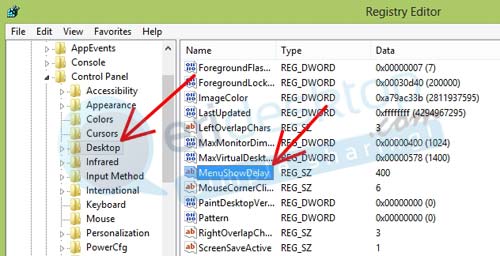
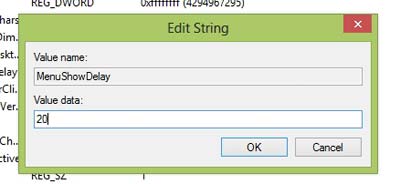















Leave a comment
Comments 0